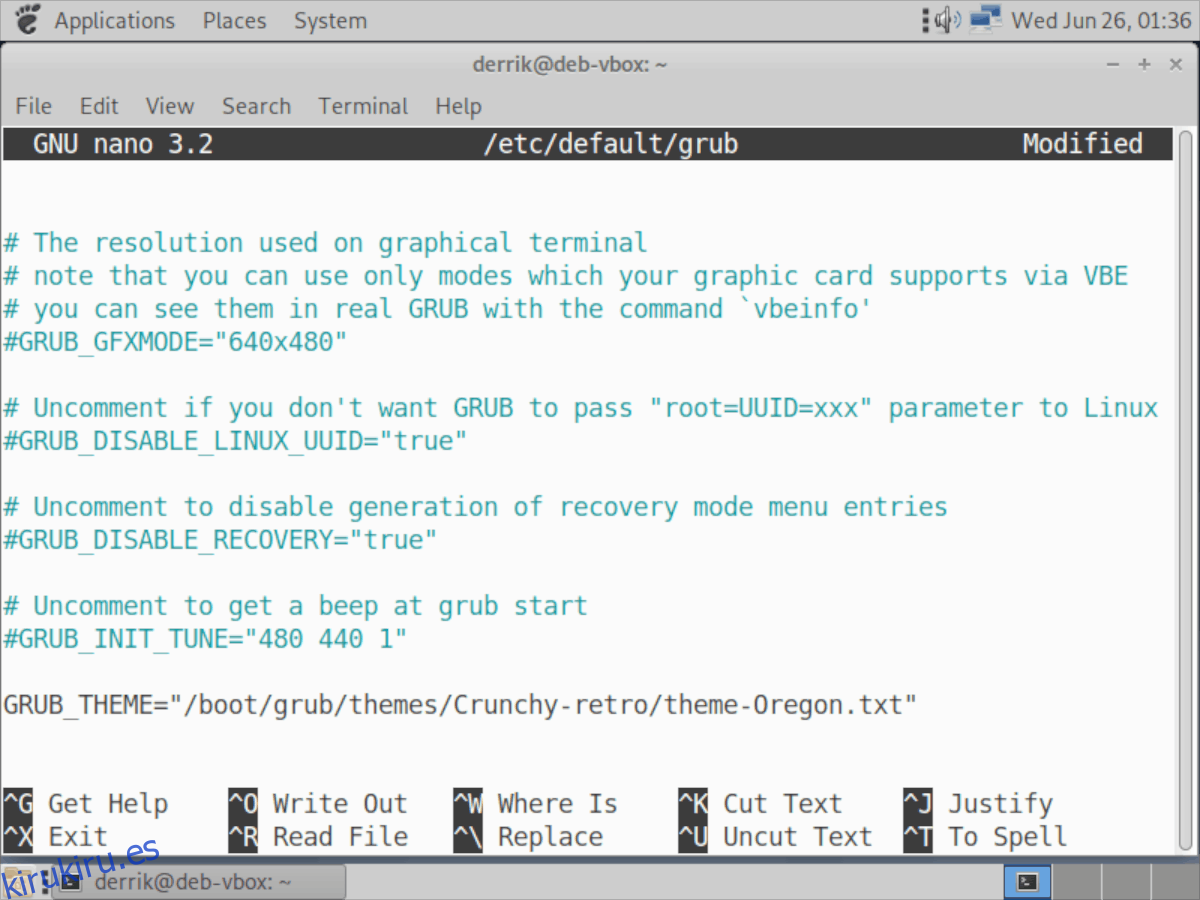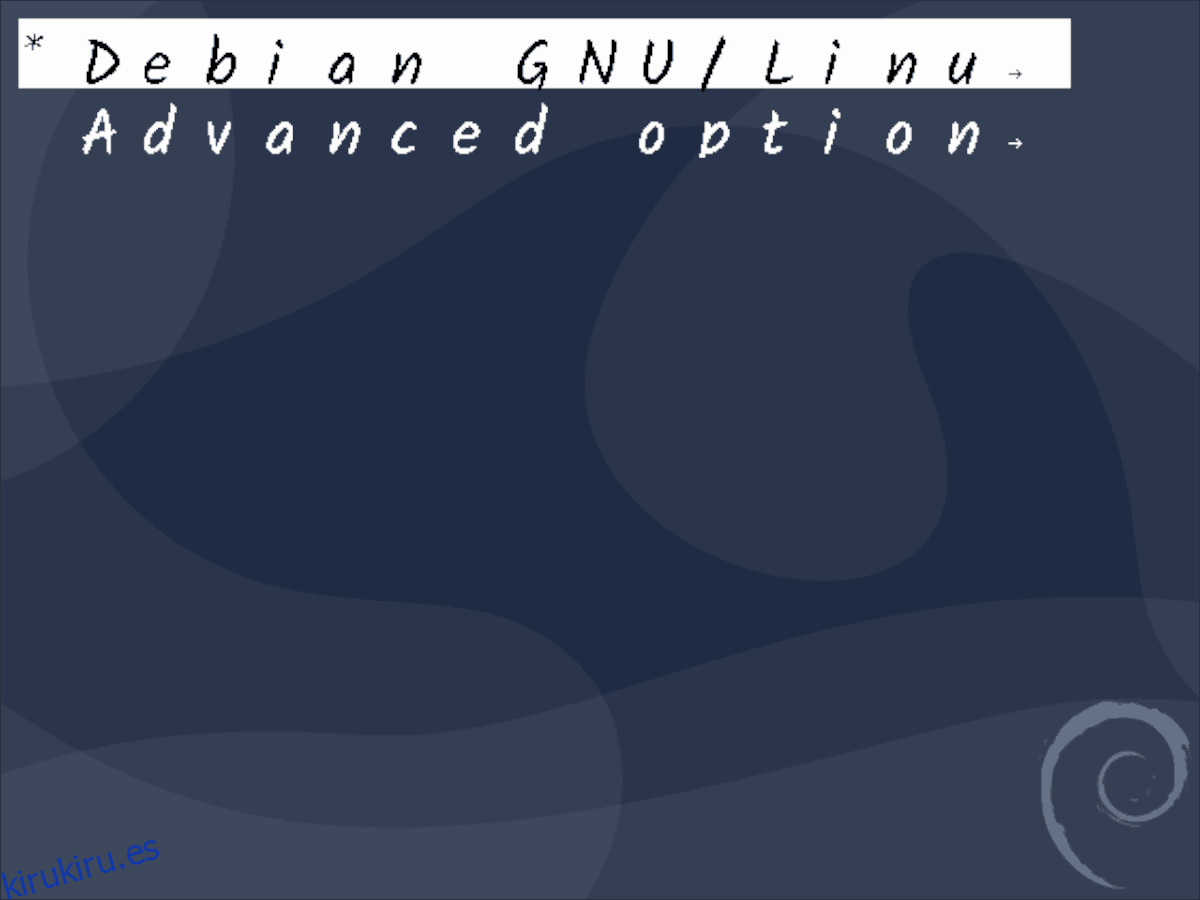Si ha seguido nuestra guía de temas para Ambiance Crunchy, es posible que le interese saber que el creador de ese tema también tiene un tema de cargador de arranque Grub2. Sigue el mismo estilo de diseño y es una gran adición si está tratando de completar el aspecto Ambiance Crunchy.
La instalación del tema Ambiance Crunchy Grub2 es un proceso complicado y deberá modificar cómo arranca su PC con Linux. Por lo tanto, antes de repasar cómo modificar algo, haga una copia de seguridad de la configuración de Grub y también de su PC.
Tabla de contenido
Descarga Ambiance Crunchy
El tema Ambiance Crunchy Grub2 está en Gnome-look.org, por lo que, lamentablemente, no es posible llamar al comando wget para descargarlo. En su lugar, dirígete a la página del tema. aquíy busque la pestaña «Archivos».
Dentro de la pestaña «Archivos», verá dos enlaces de descarga. Busque el que tiene la etiqueta «Crunchy-GRUB2-themes.tar.gz» y haga clic en el icono de descarga azul a la derecha.
Deje que el archivo se descargue en su PC con Linux. Solo tiene unos 4,27 MB, por lo que no tardará mucho. Una vez que el paquete de temas Ambiance Crunchy Grub2 haya terminado de descargarse, inicie una ventana de terminal con Ctrl + Alt + T o Ctrl + Shift + T en el teclado. Desde allí, use el comando CD para ir a la carpeta «Descargas».
cd ~/Downloads
Extraiga el paquete de archivo Ambiance Crunchy TarGZ utilizando el comando tar.
tar xvf Crunchy-GRUB2-themes.tar.gz
Una vez que se terminan de extraer los archivos, todos los archivos se almacenarán dentro de la carpeta «temas» en el directorio «Descargas». Desde aquí, muévase a la carpeta extraída con el comando CD.
cd themes/
Instalar los temas
La instalación de los temas de Ambiance Crunchy para Grub se realiza mejor con la línea de comandos. Este método de instalación es el camino a seguir debido a que el desarrollador del tema sugiere explícitamente que se haga de esta manera en las instrucciones.
Para comenzar la instalación, abra una ventana de terminal con Ctrl + Alt + T o Ctrl + Shift + T. Luego, use el comando CD para moverse a la carpeta del tema Grub.
cd /boot/grub/themes/
Dentro de la carpeta, use el comando sudo -s para elevar el nivel de permiso de su terminal de un usuario estándar a root. Luego, mueva el contenido de la carpeta «tema» a la carpeta del tema Grub.
sudo -s
Nota: debe modificar los comandos a continuación para que «nombre de usuario» se reemplace con el nombre de usuario en su PC con Linux.
mkdir -p /boot/grub/themes/
mv /home/username/Downloads/themes/* /boot/grub/themes/
Si el comando anterior no funciona, intente instalar con el siguiente.
mkdir -p /boot/grub2/themes/
mv /home/username/Downloads/themes/* /boot/grub2/themes/
Ejecute el comando ls para verificar que todos los archivos del tema Ambiance Crunchy estén en la carpeta del tema Grub.
ls
Suponiendo que todos los archivos están en el lugar correcto, continúe con la siguiente sección de la guía.
Aplicar temas
Al igual que instalar temas de Grub en Linux, tendrá que profundizar en la línea de comandos. Para comenzar, abra una ventana de terminal y abra el archivo de configuración predeterminado de Grub en el editor de texto Nano con el siguiente comando.
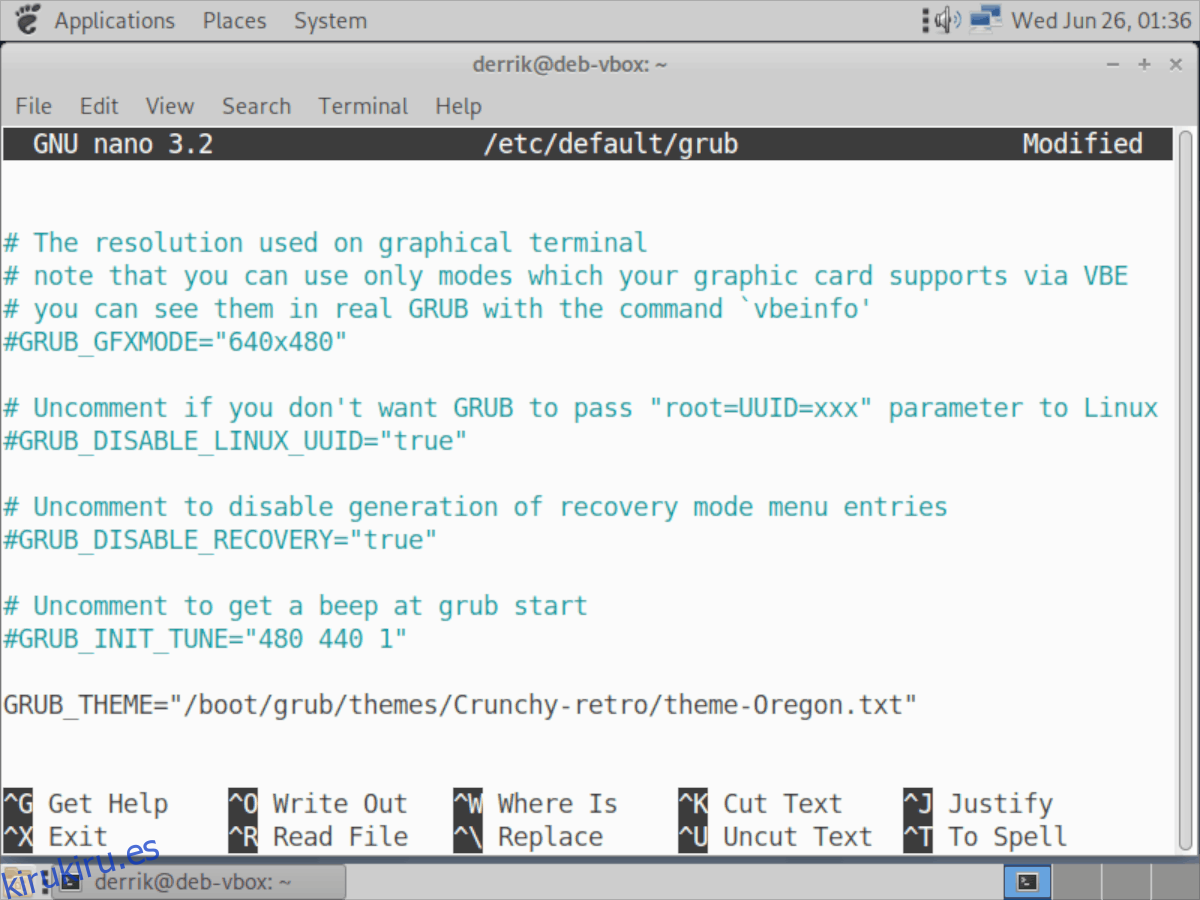
sudo nano -w /etc/default/grub
Dentro del editor de texto Nano, vaya a la parte inferior del archivo de texto con la flecha hacia abajo. Una vez que haya llegado al final del archivo, busque la línea que dice «GRUB_THEME» y borre el código después del signo «=». Alternativamente, si no hay una línea «GRUB_THEME», pegue el código a continuación en Nano.
GRUB_THEME ”
Con el código en el archivo de configuración, siga las instrucciones a continuación para habilitar uno de los temas de Ambiance Crunchy en el paquete de temas.
Crujiente-1024
¿Quiere utilizar el tema Crunchy-1024 en su PC con Linux? Agregue la siguiente línea al archivo de configuración de Grub en Nano.
GRUB_THEME = ”/ boot / grub / themes / Crunchy-1024 / theme -atoes.txt”
Fedora, OpenSUSE:
GRUB_THEME = ”/ boot / grub / themes / Crunchy-1024 / theme -atoes.txt”
Crujiente-distro-ish
¿Decide que quiere ver el tema Crunchy-distro-ish en Linux? Agregue el siguiente código al archivo de configuración de Grub abierto dentro de Nano.
GRUB_THEME = ”/ boot / grub / themes / Crunchy-distro-ish / theme-mint.txt”
Fedora, OpenSUSE:
GRUB_THEME = ”/ boot / grub2 / themes / Crunchy-distro-ish / theme-mint.txt”
Crujiente-retro
¿Te apetece probar Crunchy-retro del paquete temático Ambiance Crunchy Grub2? Pegue el siguiente código en el editor de texto Nano.
GRUB_THEME = ”/ boot / grub / themes / Crunchy-retro / theme-Oregon.txt”
Fedora, OpenSUSE:
GRUB_THEME = ”/ boot / grub2 / themes / Crunchy-retro / theme-Oregon.txt”
Crujiente-simple
¿Necesita algo simple de usar dentro de Grub? Pruebe Crunchy-simple con el tema Grub2 pegando el siguiente código en Nano.
GRUB_THEME = ”/ boot / grub / themes / Crunchy-simple / theme-bridge.txt”
Fedora, OpenSUSE:
GRUB_THEME = ”/ boot / grub2 / themes / Crunchy-simple / theme-bridge.txt”
Ubuntu crujiente
¿Eres un usuario de Ubuntu y quieres probar el tema Crunchy-ubuntu Grub2? Habilítelo con el siguiente código en Nano.
GRUB_THEME = ”/ boot / grub / themes / Crunchy-ubuntu / theme-orange.txt”
Fedora, OpenSUSE:
GRUB_THEME = ”/ boot / grub2 / themes / Crunchy-ubuntu / theme-orange.txt”
Zen crujiente
¿Te sientes zen? Pruebe el tema Crunchy-zen Grub2 en su PC con Linux pegando el siguiente código en Nano.
GRUB_THEME = ”/ boot / grub / themes / Crunchy-zen / theme-stones.txt”
Fedora, OpenSUSE:
GRUB_THEME = ”/ boot / grub2 / themes / Crunchy-zen / theme-stones.txt”
Una vez que haya terminado de editar, guarde con Ctrl + O, salga con Ctrl + X y actualice Grub con los siguientes comandos.
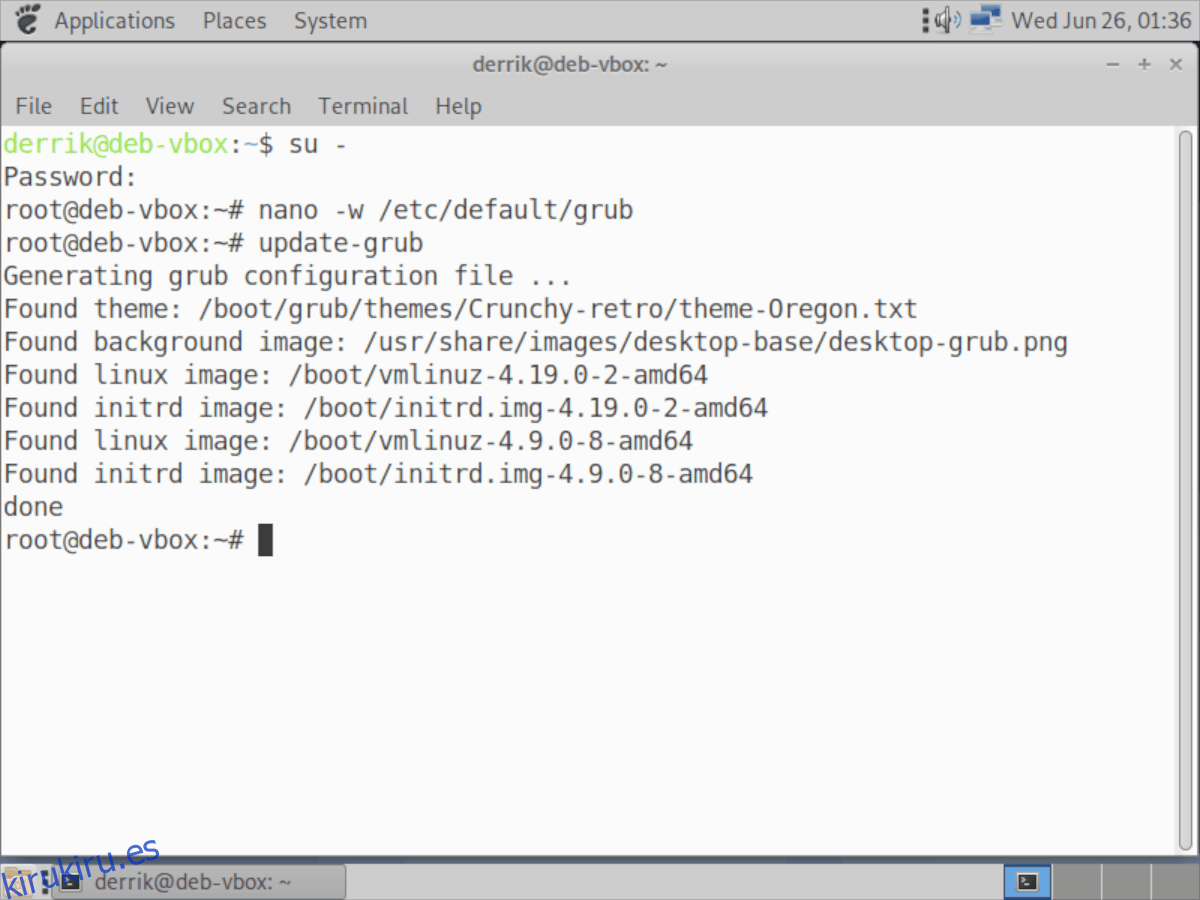
Ubuntu / Debian
sudo update-grub
Fedora / OpenSUSE
sudo grub2-mkconfig -o /boot/grub2/grub.cfg
Arch Linux
sudo grub-mkconfig -o /boot/grub/grub.cfg/
Reinicie su PC después de actualizar Grub. Al reiniciar, debería ver el tema Ambiance Crunchy Grub2 que aplicó.